Instagram er en platform, hvor udseendet af dine indlæg kan være afgørende for at maksimere engagementet og få flere følgere. I stedet for at ty til komplekse programmer som Photoshop, kan du bruge den brugervenlige platform Canva. Med den kan du hurtigt og effektivt skabe imponerende designs til dine Instagram-indlæg. I denne vejledning viser jeg dig trin for trin, hvordan du kan redigere fotos og tilføje tekst, så dine indlæg skiller sig ud.
Vigtigste indsigt
- Canva er et brugervenligt, gratis værktøj til grafisk design.
- Du kan uploade billeder, tilføje tekst og skabe designs til Instagram-indlæg.
- Brugen af Canva sparer tid og giver dig kreativ frihed i din billedredigering.
Trin-for-trin vejledning
Først skal du have billeder, som du ønsker at redigere. Hav dine ønskede billeder klar, inden du begynder med Canva.
Gå til hjemmesiden canva.com og opret en konto der. Oprettelsen af en profil er hurtig og gratis. Hvis du allerede har en konto, så log ind.

Når du er logget ind, vælg “Create Design” eller søg direkte efter “Instagram Post”. Canva foreslår allerede denne mulighed, så du hurtigt kan finde det rigtige format.
Nu befinder du dig på design-siden, der tilbyder dig et væld af skabeloner til Instagram-indlæg. Du finder blandt andet forskellige layout, der er på trend, og kan lade dig inspirere af disse.
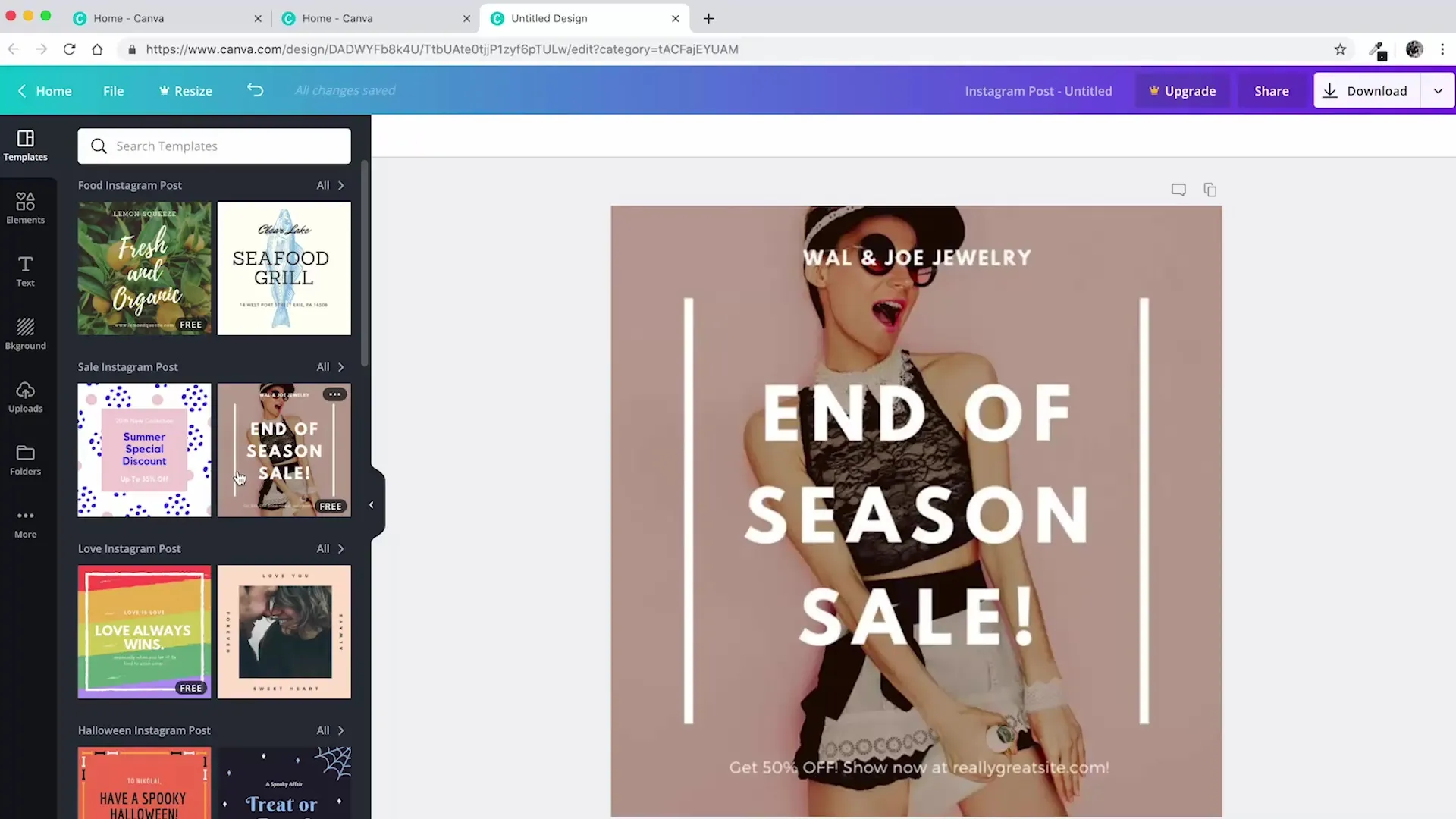
For at starte dit design, skal du blot trække det billede, du ønsker at bruge, ind i redigeringsområdet. Canva genkender dit billede og uploader det. Du kan nu tilpasse billedet og indsætte det i baggrunden af din skabelon.
Når billedet er placeret i baggrunden, kan du justere det yderligere. Ændr størrelsen, beskær det eller flyt det, for at opnå det bedste look.
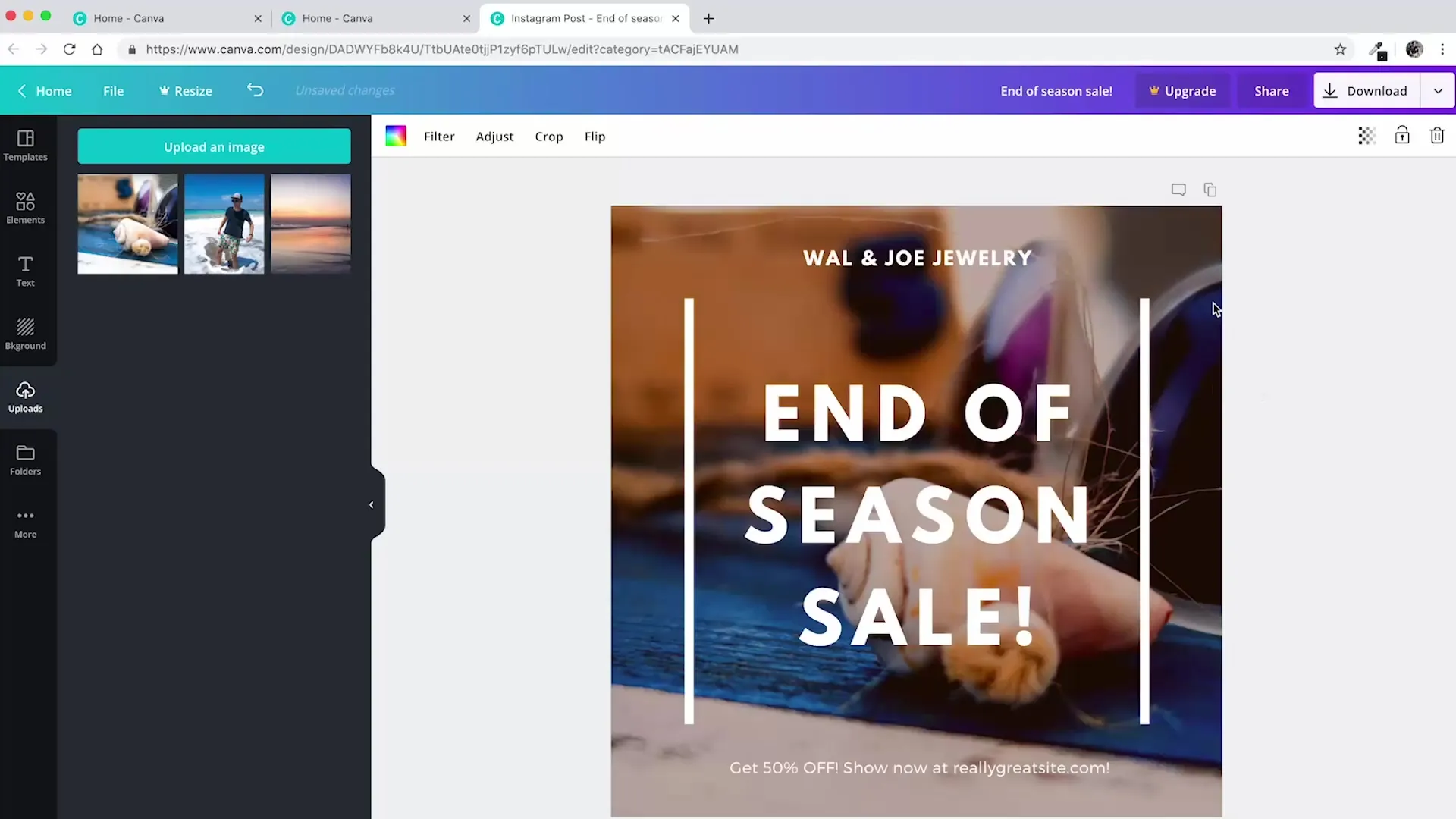
Nu kan du tilføje tekst til dit billede. Vælg tekstmuligheden i sidepanelet, og tilføj den ønskede tekst. Du kan vælge mellem forskellige skrifttyper og justere tekststørrelse samt farve, indtil det passer til din ønskede stil.
Er alt efter din smag? Så kan du nu downloade dit design. Klik på download-knappen, og vælg det passende format, typisk PNG eller JPG, for at sikre den bedste kvalitet til Instagram.
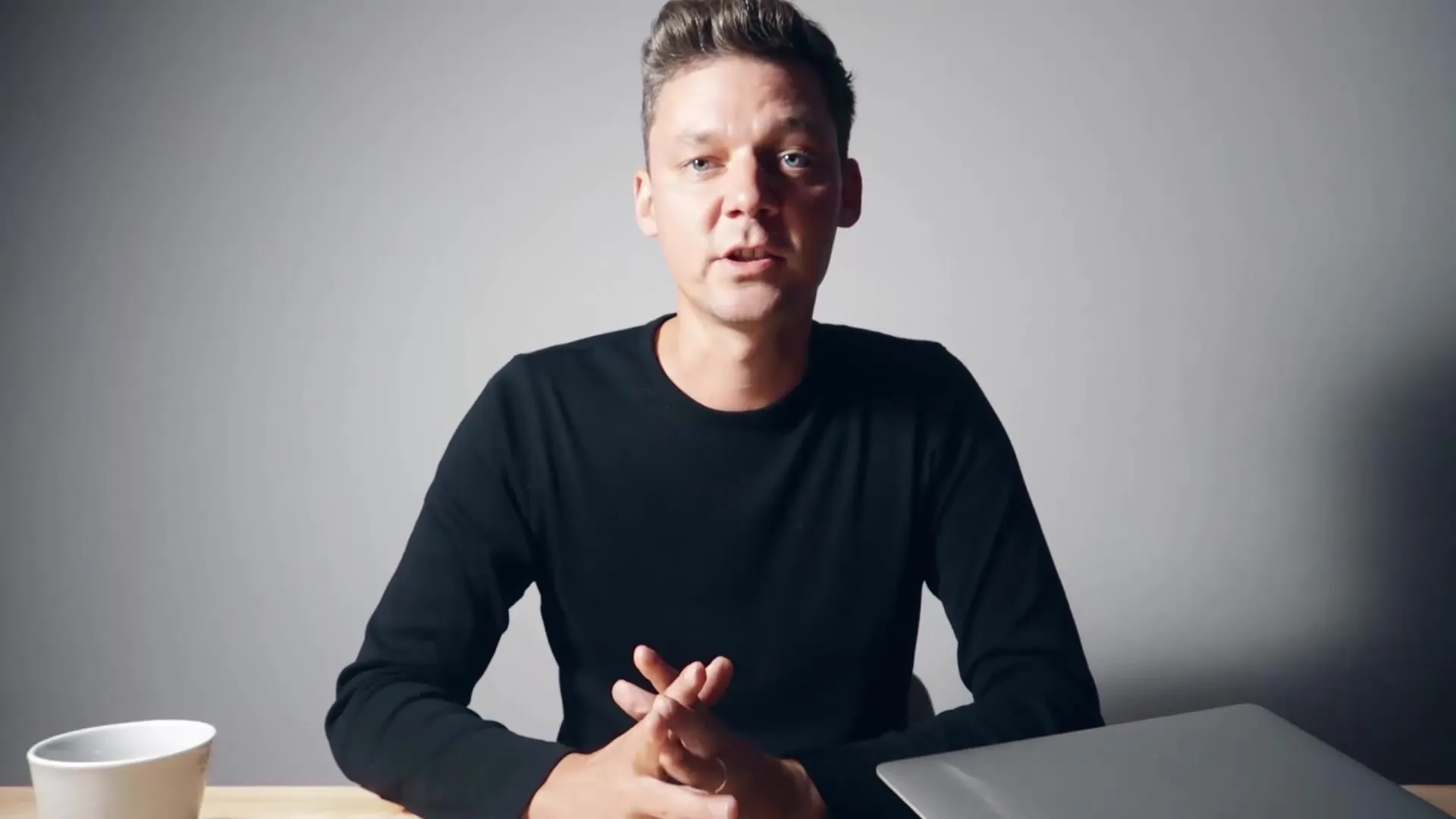
Med dit downloadede billede er du nu klar til at poste det på Instagram. Brug de nyerhvervede grafiske færdigheder til at skabe engagerende og professionelle indlæg. Eksperimenter med forskellige designs for at øge engagementet fra dine følgere og udtrykke din kreativitet.
Opsummering – Instagram-vejledning: Professionel billedredigering med Canva
I denne vejledning har du lært, hvordan du hurtigt og effektivt kan skabe imponerende Instagram-indlæg med Canva. Fra den simple billedevalg til tilpasning af tekst, har du nu alle nødvendige trin for at opgradere dine indhold visuelt.
Ofte stillede spørgsmål
Hvad er Canva?Canva er et gratis grafisk designværktøj, der gør det muligt at skabe design nemt og hurtigt.
Skal jeg betale for Canva?De grundlæggende funktioner i Canva er gratis, men der er også betalte Pro-funktioner.
Hvordan uploader jeg et billede i Canva?Du trækker det ønskede billede ind i redigeringsområdet på Canva-hjemmesiden.
Kan jeg tilpasse min tekst i Canva?Ja, du kan tilpasse skrifttype, størrelse, farve og placering af teksten, som du ønsker.
Hvordan downloader jeg mit design?Klik på download-knappen og vælg det ønskede format.


